Captura y graba todo lo que ocurre en tu pantalla con Ashampoo Snap

En gran medida debido a que es una función que llevamos usando años, en ocasiones no damos la importancia que tiene a la captura de pantalla en Windows. Además en estos momentos muchos usan aplicaciones de terceros para mejorar todo esto. De entre las muchas soluciones en este sentido, una de las más avanzadas y potentes es Ashampoo Snap.
Y es que hay que tener en cuenta que pocas cosas son tan sencillas, útiles y rápidas en Windows como hacer una captura de la pantalla. Basta con presionar un botón para que lo que vemos en ese instante, se copie al portapapeles. Más adelante ya podremos usar ese contenido en otras muchas aplicaciones. Pero al mismo tiempo hay muchos que prefieren sacar un mayor provecho a todo ello gracias a las soluciones de terceros, como vamos a ver.
Ventajas que nos ofrece Ashampoo Snap
Este es el caso del programa del que os queremos hablar en estas mismas líneas, Snap 11 de Ashampoo. En realidad se trata de un software que nos ofrece multitud de funciones adicionales en este sentido. Como no, se centra en lo que se refiere a las capturas de pantalla, pero va un paso más allá, o dos. Así, una vez lo hemos descargado en el equipo, podremos seguir haciendo capturas convencionales desde el botón ImpPnt, pero ahora ya se abrirá este programa.
Desde la interfaz de captura del mismo, tendremos la posibilidad de hacer muchas más cosas con esa nueva captura. Desde enviarla al portapapeles, a un editor de fotos, por correo, exportarla a otro formato, o guardarla en la nube, entre otras cosas. Todo esto lo hacemos desde una sola interfaz. Además esta misma nos permite llevar a cabo algunas tareas de edición básicas. Así, como vemos, en pocos segundos podemos modificar esa captura, y enviarla directamente allá donde la necesitemos.
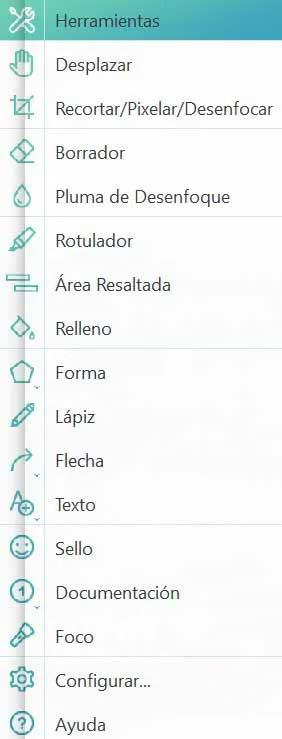
De ese modo, las posibilidades que tenemos son múltiples, lo que nos será de gran ayuda a la hora de ser más productivos en nuestro trabajo, o ganar tiempo en los momentos de ocio. Pero eso no es todo, sino que Ashampoo Snap nos ofrece mucho más.
Modos de trabajo disponibles
Y es que aquí nos hemos referido a lo que es la captura de pantalla convencional desde el botón ImpPnt. Sin embargo, una vez que lo hemos instalado, por defecto en la parte superior del escritorio Windows se sitúa una nueva barra oculta. Basta con que pasemos el ratón por la misma para que se haga visible. Aquí es donde vamos a encontrar los modos de trabajo que el programa nos ofrece.
Os decimos esto porque, como no podía ser de otro modo, además de capturar la pantalla completa, podemos acotar un poco más dicha captura, o personalizarla. Con esto queremos decir que podemos capturar tan solo un área que elijamos, una ventana, un área fija, un menú, una web completa, o incluso texto vía OCR. Todo dependerá de lo que necesitemos en cada momento. Una vez finalizado el proceso en cualquiera de estos modos, se volverá a abrir la interfaz anteriormente mencionada.

Al mismo tiempo aún disponemos de otras alternativas, ya que al igualmente Ashampoo Snap también nos permite capturar vídeo. En concreto nos referimos a que el programa genera un vídeo a partir de lo que esté sucediendo en pantalla en ese instante. Es más, a la hora de capturar de este modo, el vídeo también se puede generar de una sola sección que definimos, una ventana, o de la pantalla completa. También podremos personalizar la fuente del sonido, o la calidad del vídeo resultante.
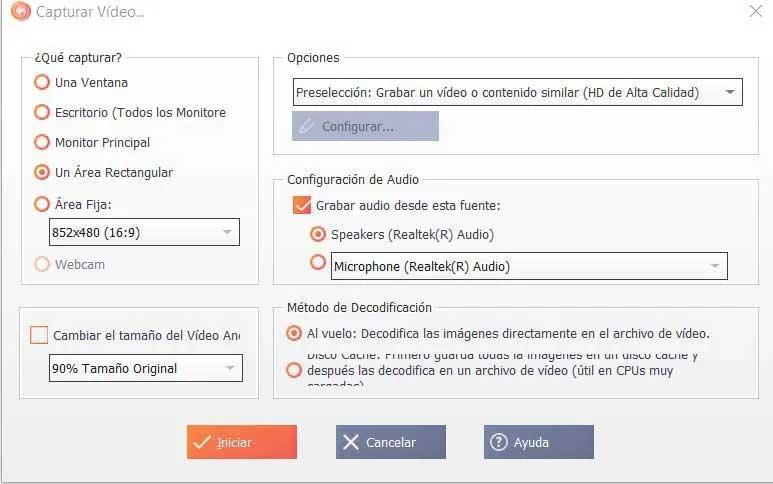
Configuración y personalización del programa
Por otro lado también debemos saber que Ashampoo Snap cuenta con varios parámetros que nos permiten personalizar el funcionamiento del capturador de pantalla. De este modo tendremos la posibilidad de definir el formato de nombre de los ficheros de salida, o el tipo de archivo que se genera. Aquí podemos elegir entre los más habituales como estos:
- PNG
- JXR
- JPG
- PSD
- BMP
- WebP
Por otro lado, desde este mismo apartado podremos cambiar el aspecto de la interfaz del programa, asignar ciertos accesos directos, o especificar una carpeta de salida. Todo esto lo que nos va a permitir es poder sacar un mayor provecho del funcionamiento de Ashampoo Snap y así agilizar y mejorar el proceso de captura de pantalla.
Cómo descargar el programa de capturas de pantalla
Antes de contaros cómo podemos hacernos con el programa del que os hemos hablado, hay que tener en cuenta que en este caso nos referimos a un programa comercial, es decir, de pago. Por tanto, para poder hacernos en estos momentos con una copia de Ashampoo Snap 11, tendremos que desembolsar 39, 99 euros.
Por otro lado, en el caso de que se trate de actualizar el software desde alguna versión más antigua del mismo, el coste se reduce a los 15 euros. Y es que hay que tener en cuenta que este es un programa que lleva muchos años entre nosotros y que no ha parado de evolucionar y mejorar.
Por tanto y tras todo lo comentado hasta ahora, os diremos que para poder conseguir este capturador de pantalla multifuncional, lo podréis hacer desde este enlace. Para terminar os diremos que su desarrollador nos ofrece una versión de prueba limitada en tiempo antes de decidirnos por la compra.
El artículo Captura y graba todo lo que ocurre en tu pantalla con Ashampoo Snap se publicó en SoftZone.
Fuente: SoftZone https://ift.tt/2TuWb7Z Autor: David Onieva
.png)
